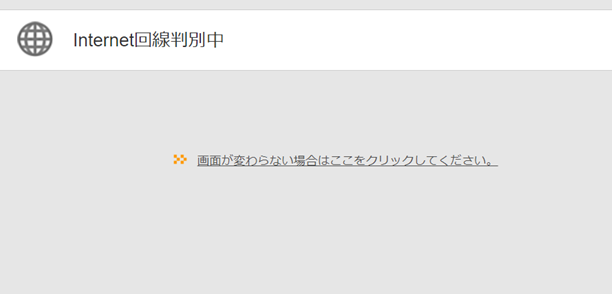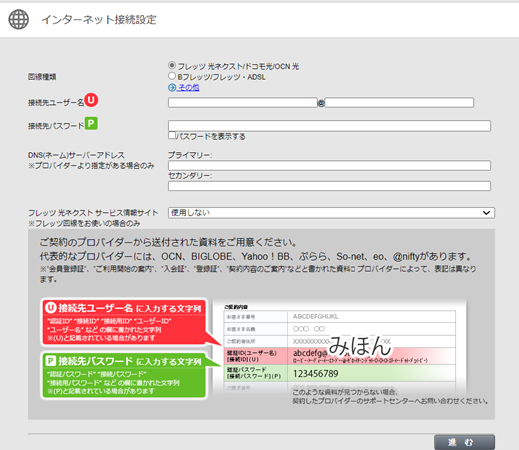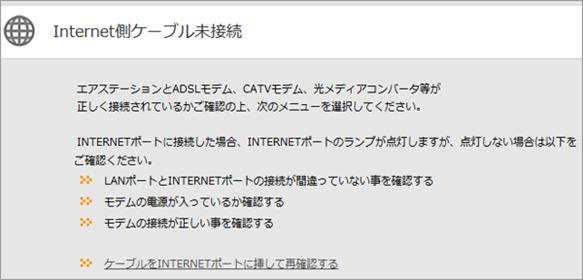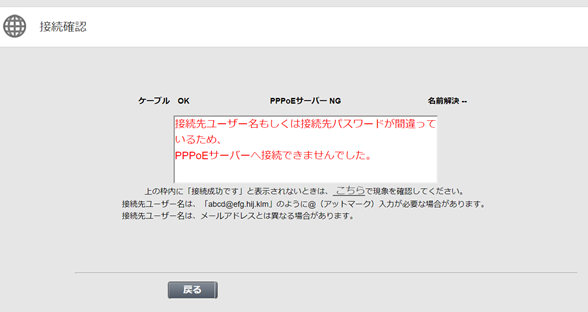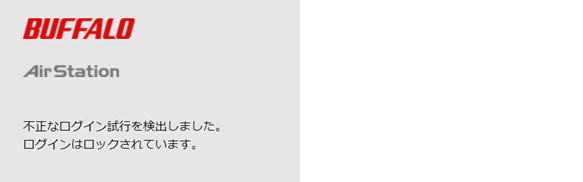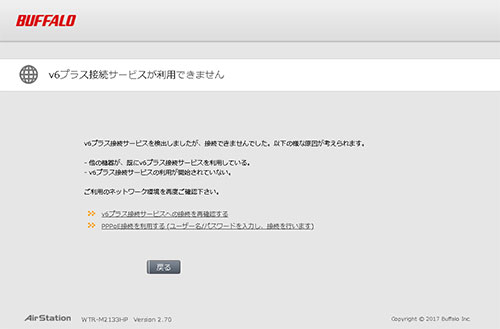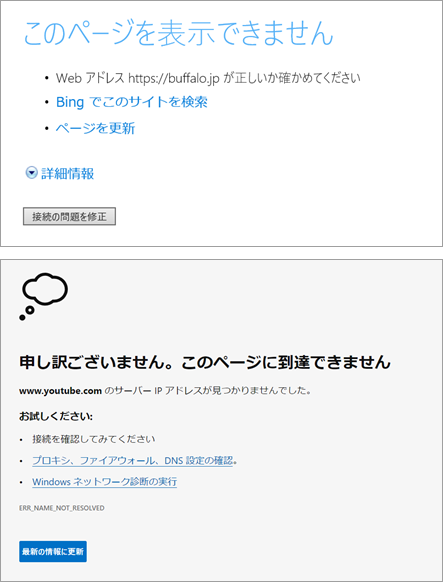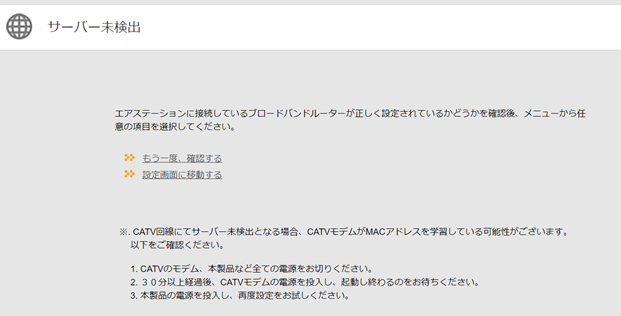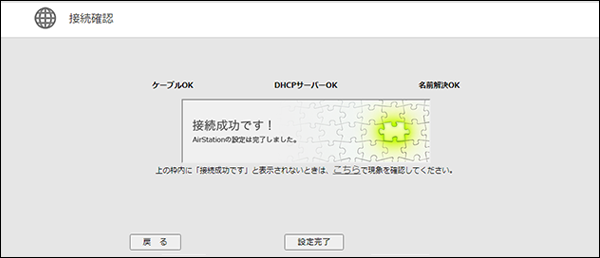初回設定が完了せずインターネット接続ができません
Q
初回設定時、以下の症状により設定が完了せず、インターネットに接続できません。
症状1
初回設定画面が何も表示されない
症状2
初回設定画面が進まない(次の画面が表示されない)
症状3
初回設定画面で、エラーが表示された
症状4
初回設定中に、「接続完了」の画面が表示されなかった
A
初回設定時の症状(画面メッセージや、画面の状態)によって対処方法が異なります。
お客様の症状を下記のタブから選択してください。
選択するとタブの下に表示されます。
症状(画面メッセージや、画面の状態)
初回設定中に、スマートフォンやパソコンの画面に何も表示されなかった場合は「 対処方法A 」をご確認ください。
対処方法 A
対処方法 A
1. Wi-Fiルーターの電源が入っているか確認します。電源が入っている場合「Powerランプ」が点灯します。
電源が入っていない場合は電源を入れてください。
2. Wi-FiルーターのInternetポートに差さっているLANケーブルを抜き、同じ場所に再度挿し直します。
3. Wi-Fiルーターの電源を抜き、再度挿し直します。
4. 2分経過後Webブラウザーを起動して以下のアドレスにアクセスして、接続を確認します。つながらない場合は、本FAQを再度最初からご確認ください。

アクセス先
5. 症状が変わらない(同じメッセージ表示、何も表示されない)場合は、下記FAQにて問題解決を試みてください。
対処方法 B
対処方法 B
1. ブラウザのリロードボタンを押してください。

2. Webブラウザーを起動して以下のアドレスにアクセスして、接続を確認します。つながらない場合は、本FAQを再度最初からご確認ください。

アクセス先
3. 再度同じメッセージが表示される場合は、下記FAQにて問題解決を試みてください。
対処方法 C
対処方法 C
1. モデム(※1)の電源が入っているか確認します。電源が入っている場合は「Power」などのランプが点灯します。
電源が入っていない場合は電源を入れてください。
※1.
プロバイダーから借りている機器(ONU、光回線終端装置など)
2. モデム側の差込口(Wi-Fiルーターとつながっているケーブル)を抜き、同じ場所に再度挿し直します。
モデムがない場合はこちら
モデムがない場合
モデムを利用しない以下のような接続の場合(壁にLAN端子がある場合)は、壁の端子からLANケーブルを抜き、同じ場所に再度挿し直します。


3. Wi-FiルーターのInternetポートに差さっているLANケーブルを抜き、同じ場所に再度挿し直します。

4. Webブラウザーを起動して以下のアドレスにアクセスして、接続を確認します。つながらない場合は、本FAQを再度最初からご確認ください。

アクセス先
対処方法 D
対処方法 D
1. プロバイダーからの契約資料を再度確認し、IDとパスワードを再度入力します。
2. 再度同じメッセージが表示される場合は、以下の内容でプロバイダー様へ確認ください。

問い合わせ内容
「Wi-Fiルーターに設定するPPPoE(ピピピーオーイー)接続するためのID・パスワードが、手元の資料で間違いがないかどうか」
3. 確認後下記FAQで問題解決を試みてください。
対処方法 E
対処方法 E
1. 下記FAQを参照し、問題解決を試みてください。
2. Webブラウザーを起動して以下のアドレスにアクセスして、接続を確認します。つながらない場合は、本FAQを再度最初からご確認ください。

アクセス先
対処方法 F
対処方法 F
1. 下記FAQを参照し、問題解決を試みてください。
2. Webブラウザーを起動して以下のアドレスにアクセスして、接続を確認します。つながらない場合は、本FAQを再度最初からご確認ください。

アクセス先
対処方法 G
対処方法 G
1. エラーが表示されてから、15分ほどそのまま待ちください。
2. Wi-FiルーターのInternetポートに差さっているLANケーブルを抜き、同じ場所に再度挿し直します。
3. Webブラウザーを起動して以下のアドレスにアクセスして、接続を確認します。つながらない場合は、本FAQを再度最初からご確認ください。

アクセス先
4. 再度同じメッセージが表示される場合は、下記FAQにて問題解決を試みてください。
対処方法 H
対処方法 H
「DHCPサーバーよりIPアドレスが取得できませんでした」とエラー表示され、インターネットにつながらない場合は、商品背面のスイッチを「MANUAL/AP」(※1)に切り替えてから再度設定をお試しください。
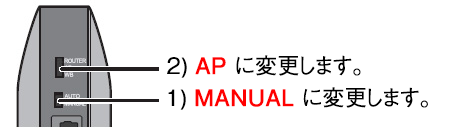
※ 画像は一例です
※1.
「AUTO/MANUAL」スイッチがない商品は「AP」に設定
設定後も再度同じエラーが表示される場合は、以下の内容でプロバイダー様へご確認ください。

問い合わせ内容
「『DHCPサーバーよりIPアドレスが取得できませんでした』というエラーが表示されるが
ルーター側でどのような設定を行えばよいか」
このご質問の対象となる商品・OS・接続機器を表示
商品
OS・接続機器
チャット・LINEでのサポートについて
下記商品はチャット・LINEでのサポート対象外のため、電話またはメールにてお問合せいただきますようお願いいたします。
法人様向けネットワーク商品
ネットワーク対応ハードディスク(TeraStation)
<注意事項>
以下のいずれかに該当する場合、お客様の同意なくチャット・LINEでのサポートを終了させていただく場合がございます。ご了承ください。
同一のお客様から同一内容のお問合せ等の入力が複数あった場合
本サービスに関係のない画像・動画・スタンプ等が送信された場合
一定時間以上お客様からの返信がされない場合
営業時間
<オペレーター受付時間>
月~土・祝 9:30~21:00
日 9:30~17:30
※AIによる自動応答は24時間ご利用いただけます。
メールで相談について
個人向けWi-Fi/有線LAN製品、ストレージ製品のお客様にはメールで問い合わせいただく前にAIが問題解決のお手伝いを行います。
いずれかを選択して進んでください。